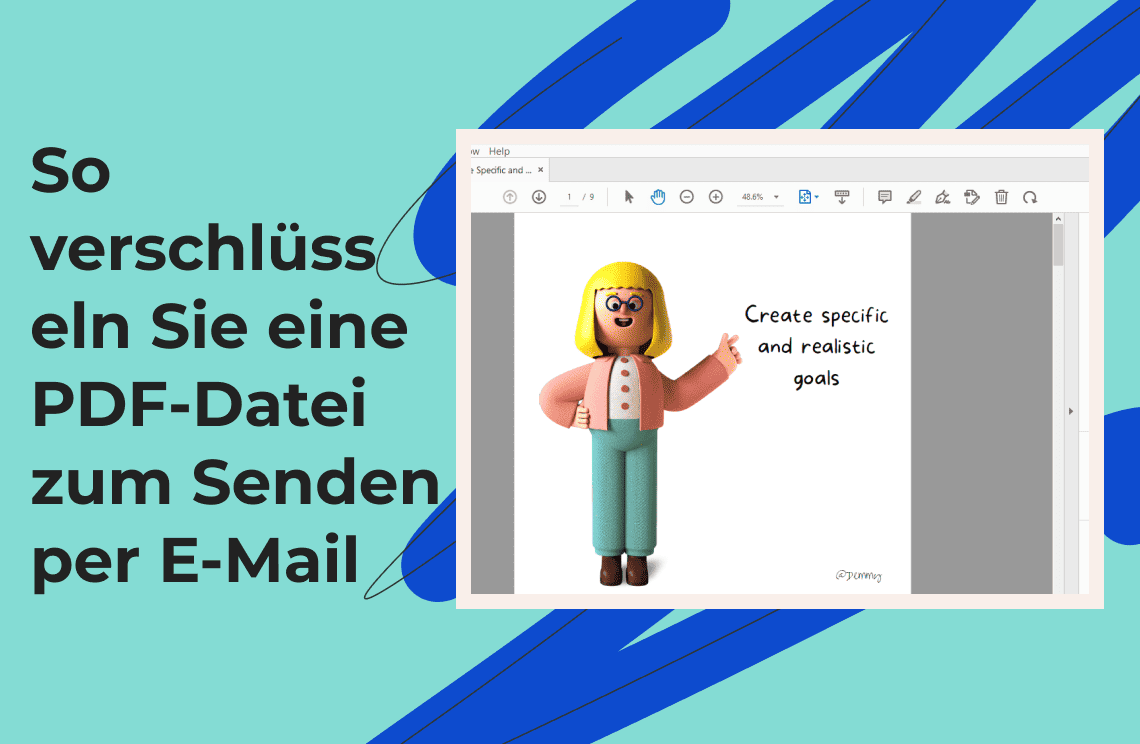PDF ist ein beliebtes Dateiformat zum Übermitteln von Daten und Informationen über mehrere Benutzer, Systeme und Geräte hinweg. Die Fähigkeit dieses Dateiformats, ein festes Format beizubehalten und Benutzern einen einfachen Zugang zu ermöglichen, macht es zur bevorzugten Wahl für Millionen von Internetnutzern, die eine PDF per E-Mail senden möchten. Um jedoch eine PDF sicher per E-Mail zu teilen, müssen Sie sicherstellen, dass sie sicher ist. Aber wie können Sie eine private PDF-Datei mit vertraulichen Informationen schützen?
Der einfachste Weg, dies zu tun, ist, die PDF-Datei für die E-Mail zu verschlüsseln. Dies sichert Ihre privaten Dateien und macht sie nur für verifizierte Leser der PDF-Datei zugänglich. In dieser Anleitung erfahren Sie, wie Sie eine PDF-Datei für die E-Mail verschlüsseln und wie Sie das passwortgeschützte Dokument per E-Mail senden, in 3 einfachen Schritten.
Methode 1. Wie man eine PDF-Datei mit Adobe verschlüsselt
Adobe Acrobat ist ein kostenloses und beliebtes Tool, mit dem Sie PDF-Dateien erstellen, anzeigen, bearbeiten, drucken und verwalten können. Sie können den Zugriff auf eine private PDF einfach einschränken, indem Sie ein oder mehrere Passwörter festlegen und bestimmte Funktionen wie Drucken und Bearbeiten einschränken. Darüber hinaus haben Sie zwei Optionen, um eine PDF-Datei für die E-Mail zu verschlüsseln. Sie können das Passwort für die Dokumentöffnung oder das Berechtigungspasswort verwenden.
Ein Passwort für die Dokumentöffnung erfordert, dass ein Benutzer ein Passwort eingibt, um auf Ihre PDF-Datei zuzugreifen, während das Berechtigungspasswort ein Passwort erfordert, um die Berechtigungseinstellungen zu ändern. Das Berechtigungspasswort ermöglicht es Ihnen, das Drucken, Bearbeiten und Kopieren von Inhalten aus Ihrer PDF-Datei einzuschränken, aber jeder kann die Datei öffnen.
Wenn Sie sich entscheiden, eine PDF-Datei für die E-Mail mit beiden Passwörtern zu verschlüsseln, wird die Datei mit einem der beiden Passwörter geöffnet und effektiv geschützt.
Schritte zum Verschlüsseln einer PDF-Datei mit Adobe
Das Verschlüsseln einer PDF-Datei für die E-Mail ist mit Adobe einfach. Mit der folgenden einfachen Schritt-für-Schritt-Anleitung erfahren Sie, wie Sie eine PDF verschlüsseln, um sie per E-Mail zu senden, mit der Ein-Klick-Option und dem erweiterten Passwortschutz.
Schritt 1. Starten Sie Adobe Acrobat DC, indem Sie die Datei öffnen, die Sie verschlüsseln möchten
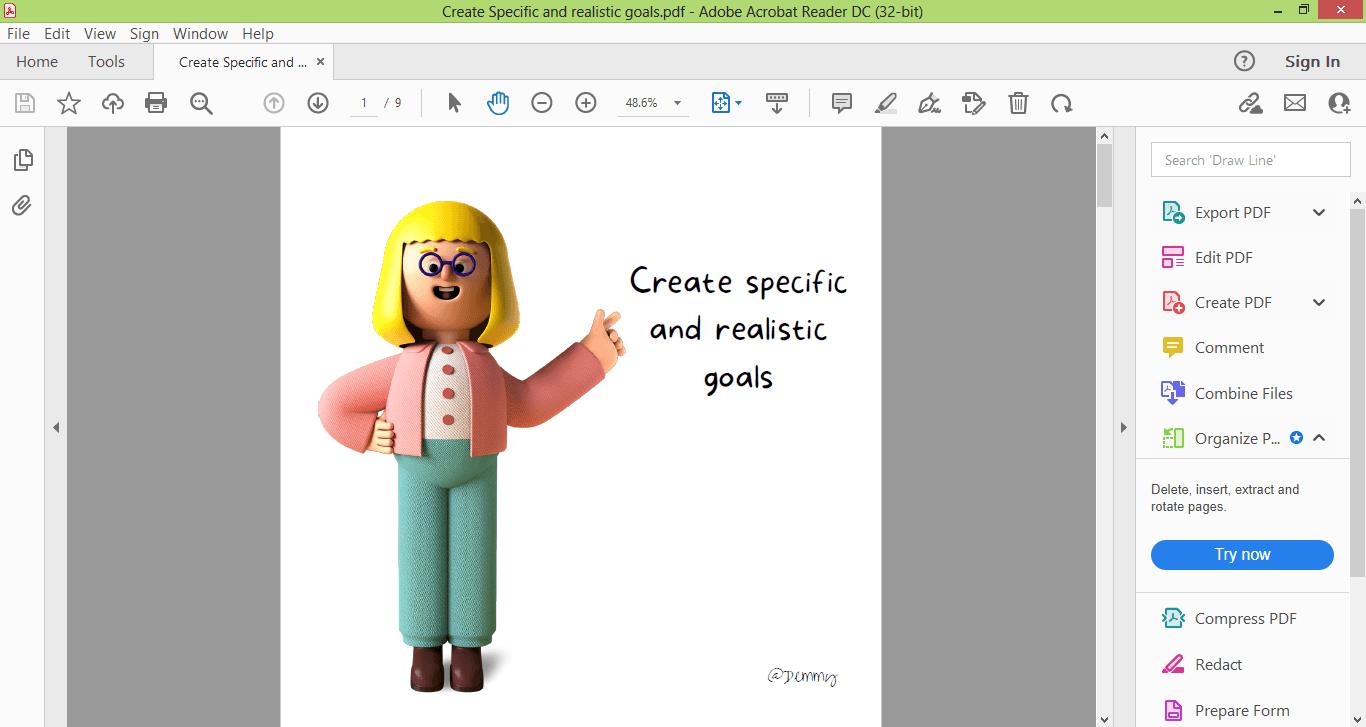
Schritt 2. Wählen Sie Datei > Mit Passwort schützen oder verwenden Sie Tools > Schützen > Mit Passwort schützen.
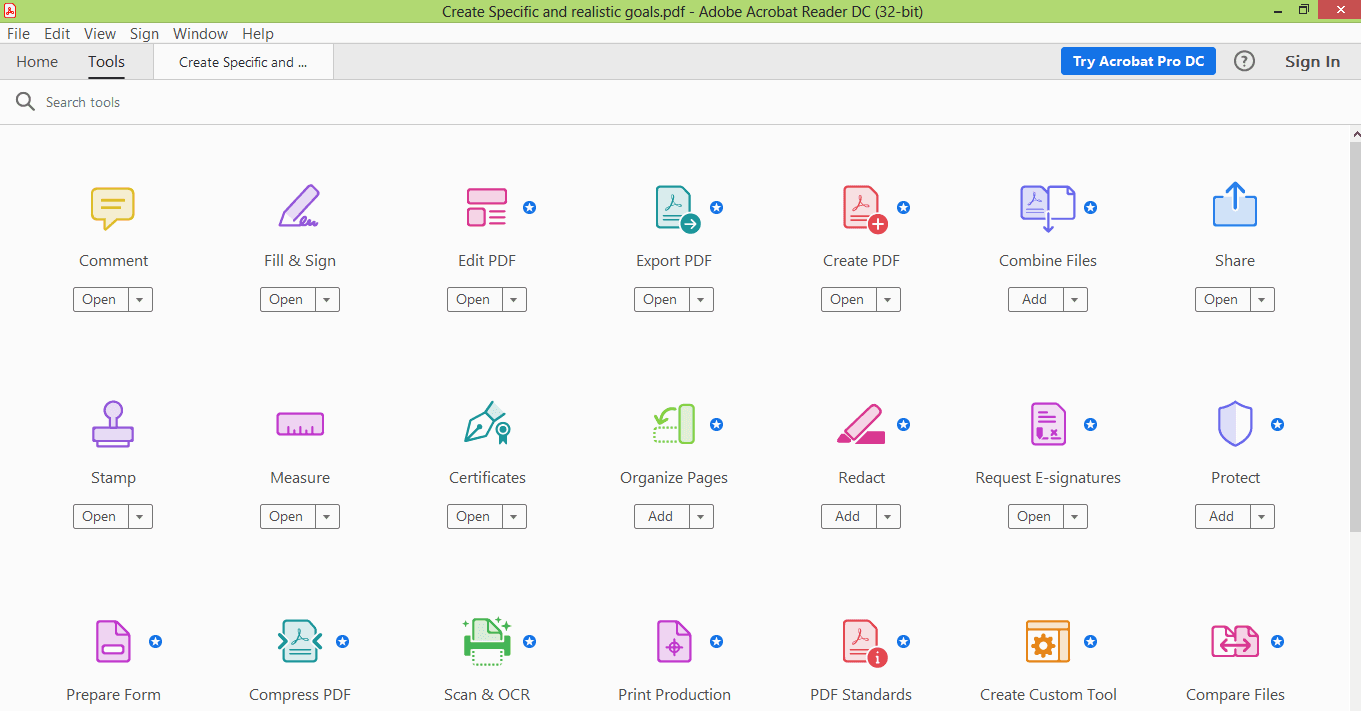
Schritt 3. Wählen Sie, ob Sie ein Passwort zum Anzeigen oder Bearbeiten der PDF festlegen möchten.
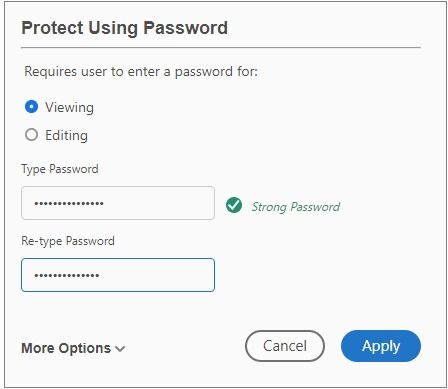
Schritt 4. Geben Sie ein starkes Passwort ein. Das Passwort muss 6 Zeichen lang sein und eine hohe 'Passwortstärke' aufweisen.
Schritt 5. Klicken Sie auf Anwenden. Warten Sie auf Ihre Bestätigungsnachricht

Verwendung der Ein-Klick-Option
- Öffnen Sie zuerst die PDF-Datei in Adobe Acrobat DC
- Wählen Sie Datei > Mit Passwort schützen
- Öffnen Sie Weitere Optionen
- Wählen Sie Erweiterter Passwortschutz
- Wenn eine Eingabeaufforderung angezeigt wird, klicken Sie auf Ja, um die Sicherheit zu ändern
- Wählen Sie als Nächstes Passwort zum Öffnen des Dokuments erforderlich
- Geben Sie ein starkes Passwort ein. Das Passwort muss 6 Zeichen lang sein und eine hohe 'Passwortstärke' aufweisen

- Wählen Sie die Adobe Acrobat-Version des Empfängers aus dem Dropdown-Menü
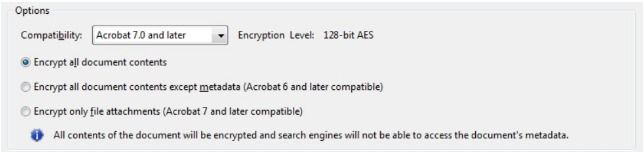
- Wählen Sie eine Verschlüsselungsoption
- Klicken Sie auf Ok
- Bestätigen Sie Ihr Passwort
- Geben Sie Ok ein
Methode 2. Wie man eine PDF in Gmail verschlüsselt
Google Workspace verfügt über eine Verschlüsselungsfunktion, mit der Sie PDF-Dateianhänge schützen können, während Sie sie an einen Empfänger senden. Wenn Sie nach einer Möglichkeit gesucht haben, eine PDF-Datei für die E-Mail zu verschlüsseln, können Sie die Verschlüsselungsfunktionen nutzen, die Gmail bietet.
Google verwendet Transport Layer Security (TLS), um Ihre Datei zu schützen, solange der Empfänger einen E-Mail-Dienst mit TLS verwendet. Während Gmail Ihre Datei jedoch schützt, wird der Schutz der PDF-Datei schwächer und es gibt keine Garantie, dass Ihre Datei privat bleibt. Dies liegt daran, dass Google Ihre PDF auf Spam und Phishing überprüft; wenn die E-Mail des Empfängers kein TLS hat, ist Ihre Datei nicht geschützt.
Um dieses Problem zu lösen, können Sie die erweiterte Verschlüsselungsstufe namens Secure/Multipurpose Internet Mail Extensions verwenden, eine Funktion, die nur in kostenpflichtigen Google Workspace-Konten verfügbar ist. Leider bedeutet dies, dass Sie auf die erweiterte Verschlüsselungsstufe nicht zugreifen können, wenn Sie ein reguläres Konto verwenden.
Wenn Sie kein Geld ausgeben möchten, um eine PDF-Datei für die E-Mail zu verschlüsseln, können Sie den vertraulichen Modus von Gmail verwenden, der 2018 von Google hinzugefügt wurde. Sie können Ihren Empfänger daran hindern, Ihre PDF-Datei zu kopieren, weiterzuleiten, herunterzuladen und zu drucken. Sie können auch festlegen, dass Ihre PDF-Datei nach einem bestimmten Datum abläuft und sehen, wie Sie ein passwortgeschütztes PDF-Dokument per E-Mail senden, aber diese neue Funktion unterstützt immer noch keine Ende-zu-Ende-Verschlüsselung. Sie werden trotzdem sehen, wie Sie eine PDF-Datei für die E-Mail verschlüsseln, im nächsten Abschnitt.
Schritt-für-Schritt-Anleitung zum Verschlüsseln einer PDF in Gmail
In diesem Abschnitt erfahren Sie, wie Sie den vertraulichen Modus von Gmail in einem regulären Konto verwenden:
- Starten Sie die Gmail-App oder die Online-Software
- Wählen Sie Verfassen
- Wählen Sie dann das Symbol für den vertraulichen Modus in der Mitte unten im E-Mail-Verfassungsbereich
- Es öffnet sich ein neues Fenster. Hier legen Sie Ihr Ablaufdatum fest und ob Sie einen E-Mail-Passcode oder einen SMS-Code verwenden möchten.
- Geben Sie die richtige Telefonnummer des Empfängers ein, wenn Sie SMS-Passcode gewählt haben.
- Verwenden Sie dann die Schaltfläche Speichern um Ihre Einstellungen zu speichern
- Senden Sie Ihre E-Mail
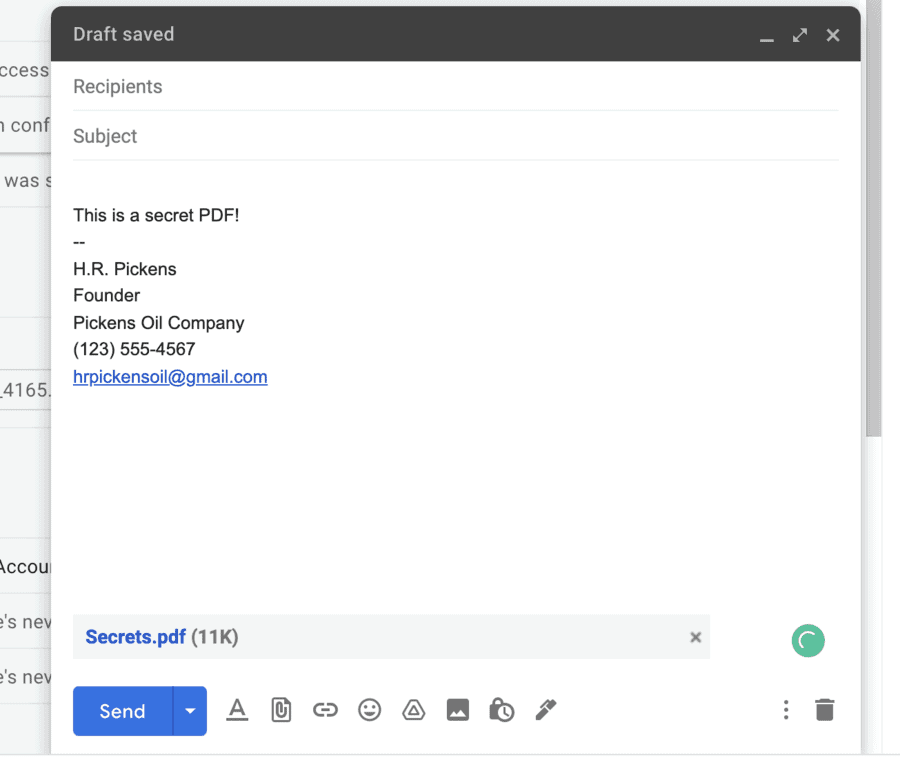
Methode 3. PDF-Datei einfach mit PDF Agile verschlüsseln
PDF Agile ist ein kostenloses Tool, das Ihnen bei der Arbeit mit Ihrem PDF-Dokument hilft. Mit diesem Tool können Sie Ihre PDF-Datei bearbeiten, komprimieren und erstellen, in diesem Fall eine PDF-Datei für die E-Mail verschlüsseln. Es funktioniert wie ein Textverarbeitungsprogramm und ermöglicht es Ihnen, Text über Spalten, Absätze und Seiten zu schreiben. Darüber hinaus können Sie die Textgröße so anpassen, dass sie wünschenswert und leicht lesbar ist.
Mit diesem Tool können Sie leicht sehen, wie Sie PDF-Dokumente für die E-Mail verschlüsseln. Verhindern Sie den unbefugten Zugriff auf Ihre Datei, indem Sie ein Passwort hinzufügen und private Informationen sowie Text und Bilder, die möglicherweise nicht geschützt sind, löschen. Um Ihrer Datei mehr Sicherheit zu bieten, wenden Sie elektronische Signaturen an, um sicherzustellen, dass die PDF den richtigen Empfänger erreicht.
Hauptmerkmale von PDF Agile
- Sie können Ihre PDF-Datei mit elektronischen Signaturen, Wasserzeichen, Passwörtern und der Funktion zur Schwärzung schützen.
- Mit der Schwärzungsfunktion können Sie sensible Informationen in Ihrem Bild abdecken, bevor Sie es in eine PDF umwandeln.
- Sie können die Bilder zuschneiden und die Seiten der PDF-Datei anpassen.
- Sie können eine PDF-Datei für die E-Mail verschlüsseln und sie mit dem Empfänger teilen.
Schritte zum Verschlüsseln einer PDF-Datei mit PDF Agile
Schritt 1. Starten Sie die PDF Agile-App
Schritt 2. Öffnen Sie die PDF-Datei, die Sie verschlüsseln möchten
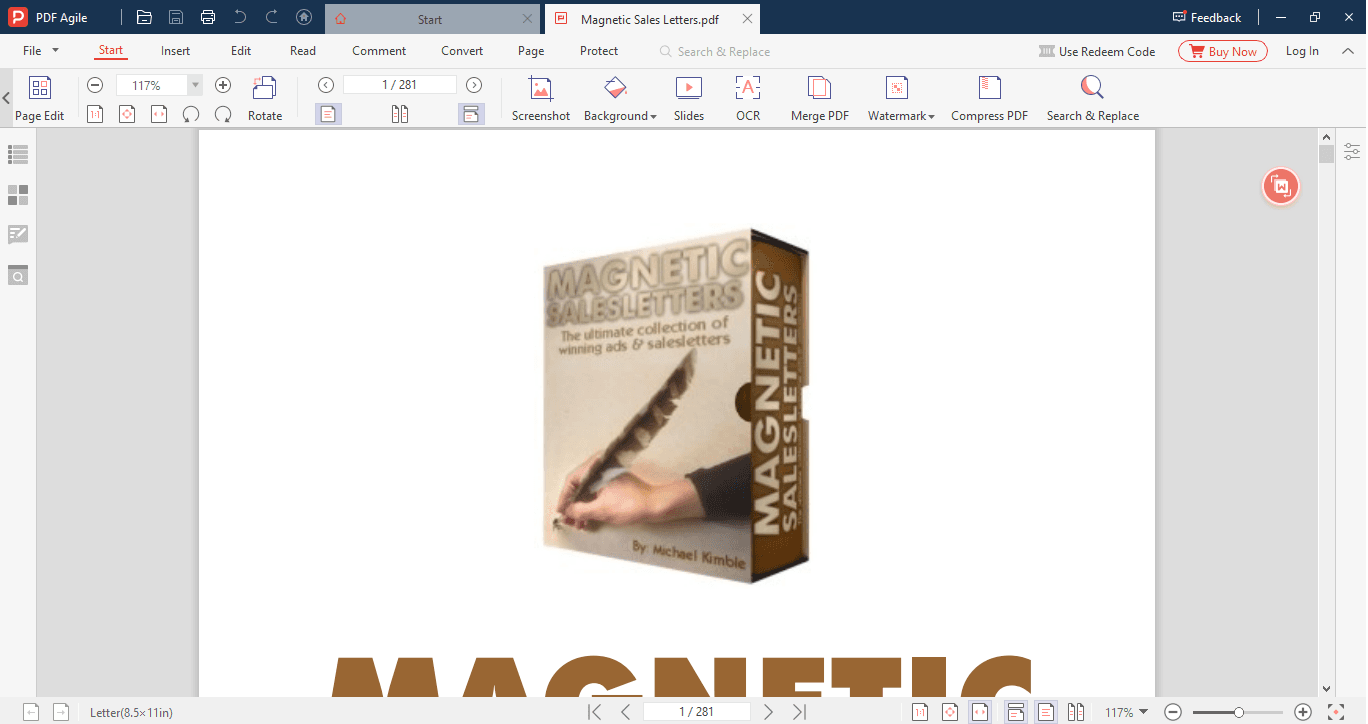
Schritt 3. Wählen Sie die Option Schützen
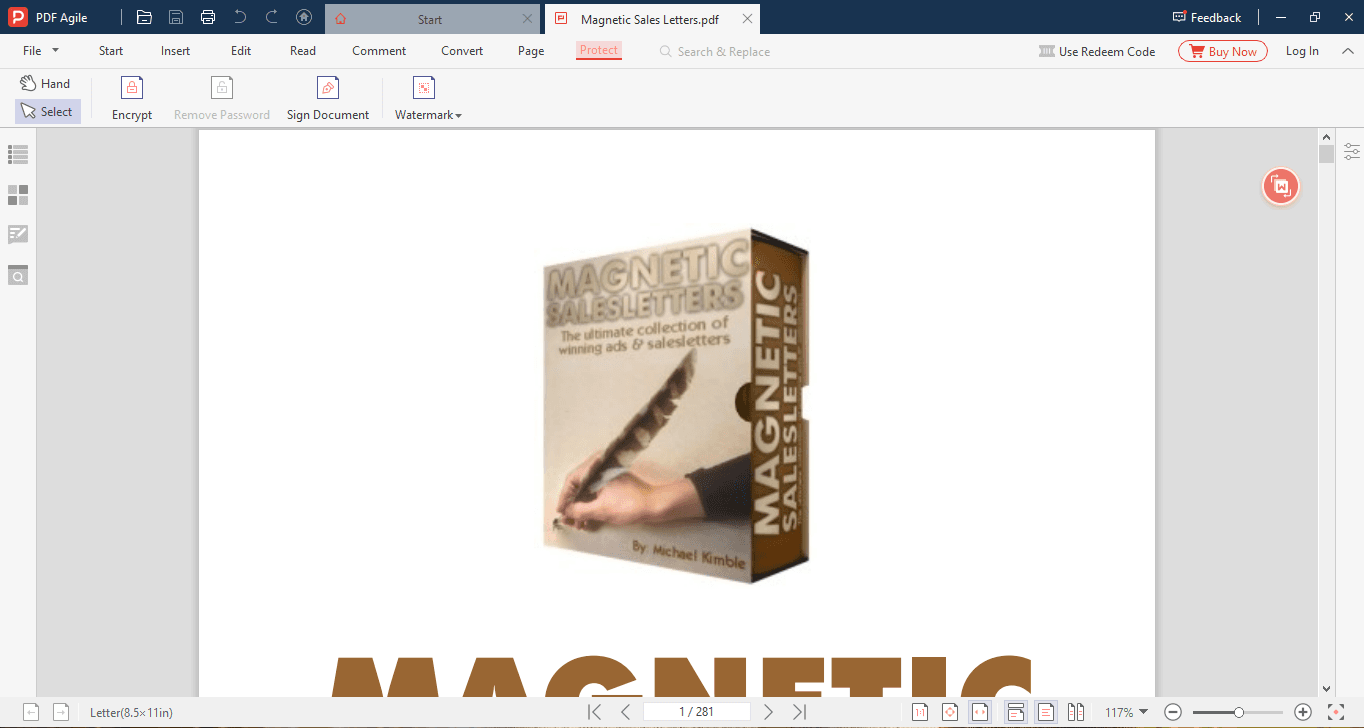
Schritt 4. Wählen Sie Verschlüsseln und geben Sie ein starkes Passwort in das angezeigte Popup-Feld ein
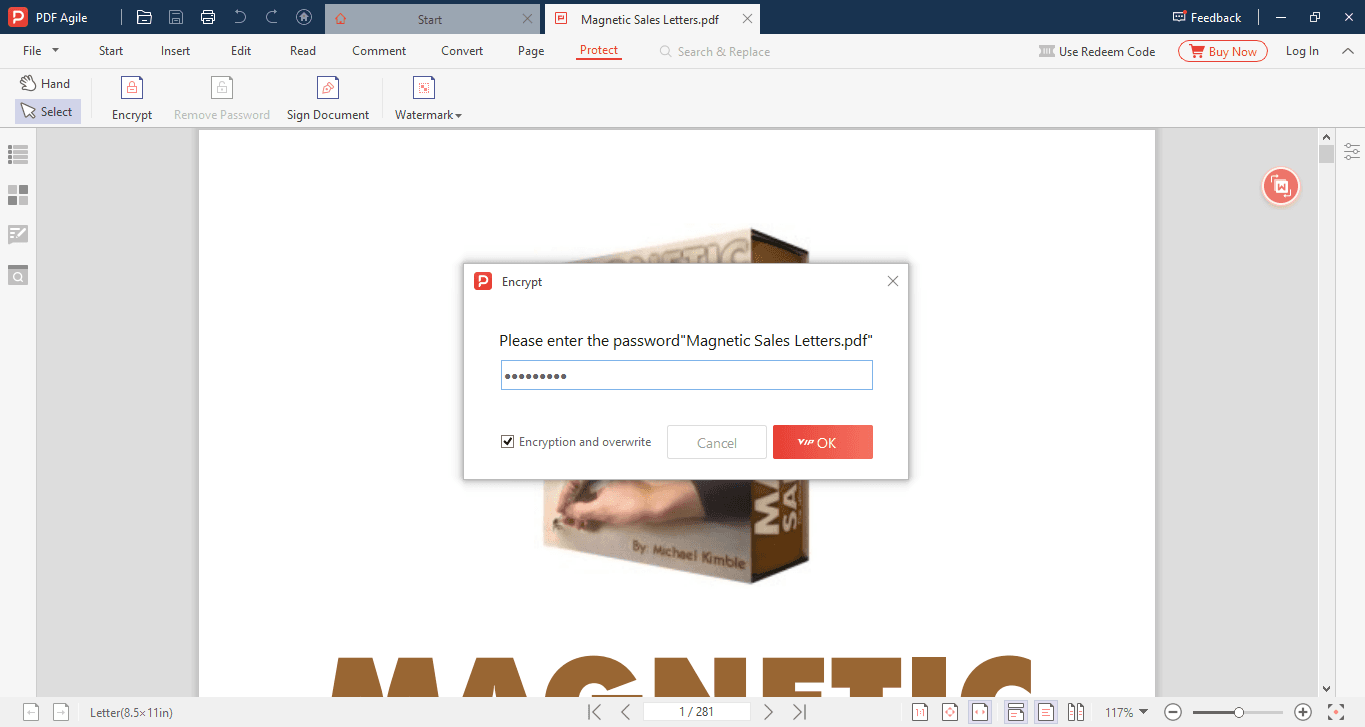
Schritt 5. Klicken Sie auf die Schaltfläche OK und warten Sie, bis Ihre PDF verarbeitet wird.